22313 Entfernen über Serienselektion
In diesem BC können Sie Pooleinträge über eine
Serienselektion entfernen. Sie können die Pooleinträge nach von Ihnen
vorgegebenen Kriterien entfernen, indem Sie sich eigene Selektionen
aufbauen, die Sie in Vorlagen speichern und bei Bedarf wieder verwenden
können. Wenn Sie noch keine eigenen Vorlagen erstellt haben, wird Ihnen
beim Öffnen dieses BCs die Standardvorlage 900000 angezeigt. Zusätzlich
können Sie im BC 99136 Vorselektion
Eigenschaften eine Vorselektion einrichten, in welcher Sie aus
einer vorgegebenen Auswahl von BO-Typen den gewünschten auswählen können.
Die Standard-Vorlage enthält keine Kriterien für eine
Vorselektion.
Pool
Im Header wird der aktive Artikelpool angezeigt.
Beim Aufruf des BCs aus dem WS 22000
Artikelpool wird der Header automatisch mit dem dort aktiven
Artikelpool gefüllt.
Beim Aufruf des BCs aus dem Opacc ERP Explorer ist der Header leer
und der gewünschte Artikelpool muss zuerst aktiviert werden. Die Suche
kann über die Attribute Nummer oder Bezeichnung
erfolgen.
Hauptselektion
BO-Typ
Sie können hier zwischen den
BO-Typen Artikel (Art) und Artikelpooleintrag
(ArtPoolItem) wählen.
In der Standardvorlage ist der BO-Typ
Artikel (Art) aktiviert.
Artikelnummer /
Suchbegriff 1 / Artikelgruppe / Hauptgruppe / Hersteller /
Artikel-MIS-Kreis 4 / Artikel-MIS-Kreis 5
Die oben
stehenden Attribute werden in der Standardselektion des BO-Typs
Artikel (Art) vorgegeben.
Diese Attribute können Sie
ändern, löschen oder neue Attribute hinzufügen.
Über das
Kontextmenü (rechte Maustaste) rufen Sie das BC 86950 Attribut-Browser auf. Dort können Sie ein
oder mehrere Attribute auswählen nach denen Sie die Artikel, die Sie aus
dem Pool entfernen möchten, selektieren können. Attribute, die Sie
bereits ausgewählt haben, können Sie ebenfalls über das Kontextmenü mit
den Funktionen Zeile nach oben verschieben, Zeile nach unten
verschieben und Zeile löschen bearbeiten. Mit der Funktion
Schema-Definitionen können Sie ein Eingabeschema für die
Selektion festlegen, z.B. die Eingabe bei einem 6-stelligen Attribut auf
die ersten beiden Stellen beschränken.
Die Änderungen können Sie
anschliessend als eigene BC-Vorlage
speichern.
Beispiel
Hauptselektion mit dem
BO-Typ Artikel (Art)
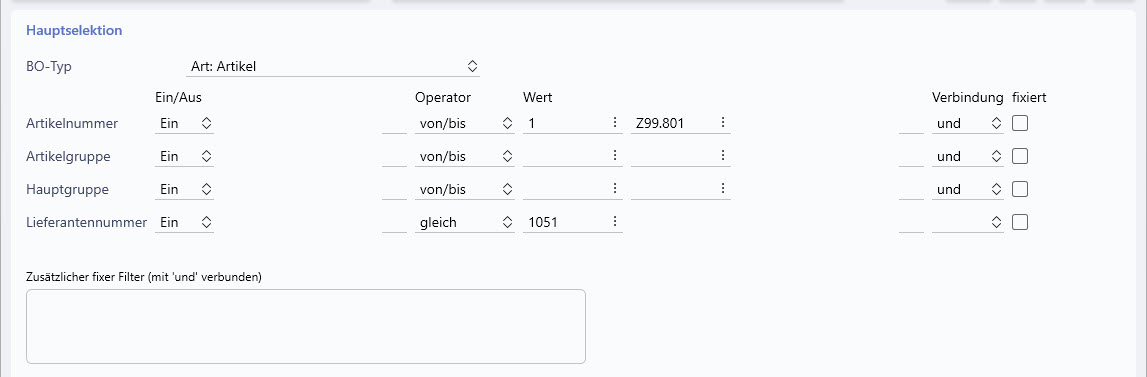
Aus dem Bereich der Artikelnummern
zwischen 1 und Z99.801 werden alle Artikel, bei denen der
Hauptlieferant mit der Lieferantennummer = 1051 hinterlegt
ist, als Pooleinträge entfernt.
Zusätzlicher fixer Filter
(mit 'und' verbunden)
Hier können Sie ebenfalls über den
Aufruf des Attribut-Browsers weitere Attribute auswählen nach denen Sie
Ihre Selektion filtern (weiter einschränken) können. Alle Informationen
zum Aufbau von Filtern finden Sie Im BC 86951
Operationen.
Reihenfolge
Sortierung
Eine Sortierung kann hier
nur ausgewählt werden, wenn keine Vorselektion eingerichtet ist. In der
Standardvorlage wird als Sortierung Artikelnummer vorgeschlagen,
entsprechend des BO-Typs Artikel (Art). Wird als BO-Typ
Artikelpooleintrag (ArtPoolItem) ausgewählt, wird keine
Sortierung vorgeschlagen und Sie können aus den Vorschlägen eine
Sortierung auswählen.
Die Reihenfolge ist immer passend zu den
Selektionsattributen zu wählen. Wenn Sie beispielsweise Pooleinträge
nach Datum selektieren, sollte auch, wenn möglich eine Reihenfolge
gewählt werden, die mit dem Datum
beginnt.
fixiert
Bei Bedarf können Sie die
gewählte Sortierung durch Aktivieren der Checkbox
fixieren.
Info
Vorselektion
In dieser Gruppe wird
bei aktiver Vorselektion der gewählte BO-Typ angezeigt. Es steht nur der
BO-Typ Artikelpooleintrag (ArtPoolItem) zur
Auswahl.
Beispiel
Vorselektion mit dem BO-Typ
Artikelpooleintrag (ArtPoolItem)
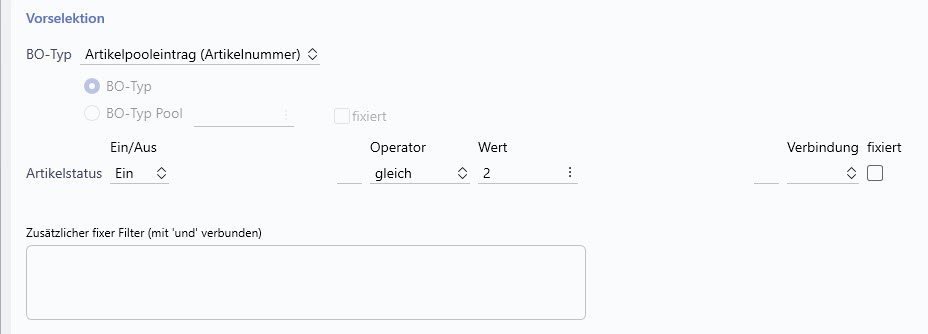
Durch die Vorselektion werden
nur Artikelpooleinträge mit dem Artikelstatus 2 selektiert. Diese
Auswahl wird durch die Selektionskriterien für die Hauptselektion weiter
eingeschränkt.
Buttons
Mit dem Button Vorselektion... rufen Sie das
BC 99136 Vorselektion Eigenschaften auf.
Dort können Sie die Parameter für die Vorselektion (vorgängiges Filtern
von Daten für die Hauptselektion) eingeben. Bei Hauptselektions-BO-Typ
Artikelpooleintrag (ArtPoolItem) ist der Button passiv.
Mit dem Button Zurücksetzen werden alle
Selektionen auf die Standardvorgaben der aktiven Vorlage
zurückgesetzt.
Mit dem Button OK bestätigen Sie die
Eingaben.
Mit dem Button Abbrechen verwerfen Sie die
Eingaben und schliessen das BC.